안녕하세요!
지난 포스팅에서는 'Microsoft 365 테넌트 마이그레이션 - OneDrive' 에 대해 알아보았습니다.
Microsoft 365 테넌트 마이그레이션 - OneDrive
안녕하세요! 지난 포스팅 'Microsoft 365 테넌트 마이그레이션 - Exchange Online' 에서는 Microsoft 365 서비스 중 Exchange Online의 테넌트 마이그레이션에 대해 알아보았습니다. Microsoft 365 테넌트 마이그..
hope.pe.kr
이번 포스팅에서는 "Microsoft 365 테넌트 마이그레이션 - OneNote" 에 대해 알아보겠습니다.
Microsoft 365 테넌트 마이그레이션 관련 세번째 포스팅! OneNote 전자 필기장을 마이그레이션 하는 방법에 대해 설명 드려보겠습니다.
OneNote 마이그레이션은, ASIS OneNote 전자 필기장을 내보내기 후 TOBE OneNote 전자 필기장으로 가져오는 프로세스로 진행 됩니다.
그리고 데이터(전자 필기장) 마이그레이션만 가능합니다. 해당 데이터의 공유 권한은 마이그레이션 할 수 없습니다.
먼저 ASIS 테넌트 계정에서 OneNote 전자 필기장을 내보내기 합니다.
ASIS 테넌트 계정으로 로그인한 OneNote 앱에서, '파일' 을 클릭 합니다.
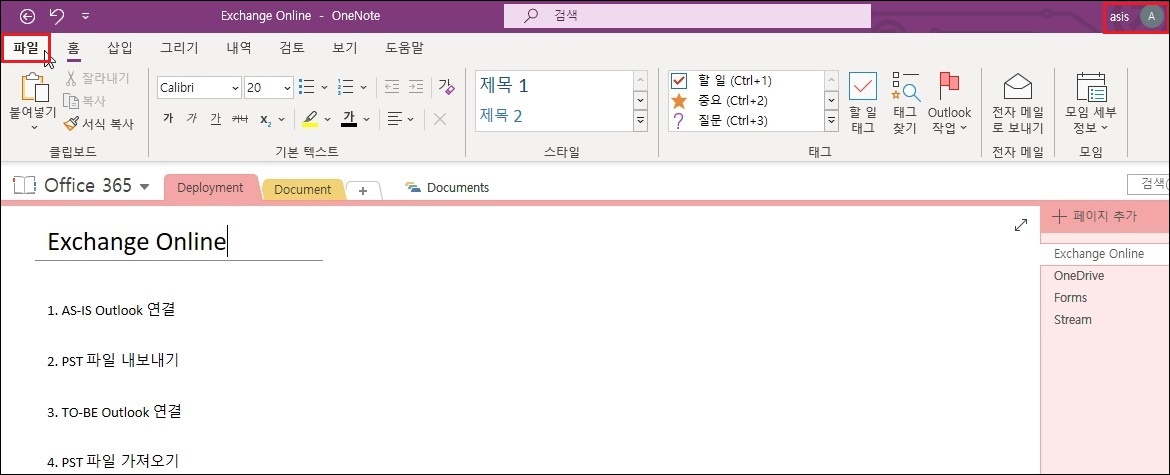
'내보내기' 를 클릭 합니다.

내보내기 화면에서, '전자 필기장' 을 클릭 합니다.
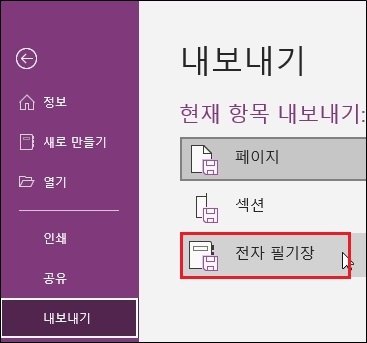
2. 서식 선택 에서, 'OneNote 패키지(*.onepkg)' 를 클릭 합니다.

'내보내기' 를 클릭 합니다.

다른 이름으로 저장 창에서, 내보낼 OneNote 단일 파일 패키지 '파일의 위치 및 파일 이름' 지정 후 '저장' 을 클릭 합니다.

OneNote 단일 파일 패키지 파일이 정상적으로 내보내기 됨을 확인 합니다.

이제 TOBE 테넌트 계정에서 내보내기 한 전자 필기장을 가져오기 합니다.
TOBE 테넌트 계정으로 로그인한 OneNote 앱에서, '파일' 을 클릭 합니다.

'열기' 를 클릭 합니다.
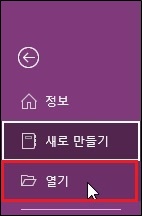
전자 필기장 열기 화면에서, '기타 위치 > 찾아보기' 를 클릭 합니다.

전자 필기장 열기 창에서, 'OneNote 목차(*.onetoc2)' 를 클릭 합니다.

파일 형식을 'OneNote 파일(*.onetoc2,*.one)' 로 변경 후 'OneNote 단일 파일 패키지 파일' 선택 후 '열기' 를 클릭 합니다.
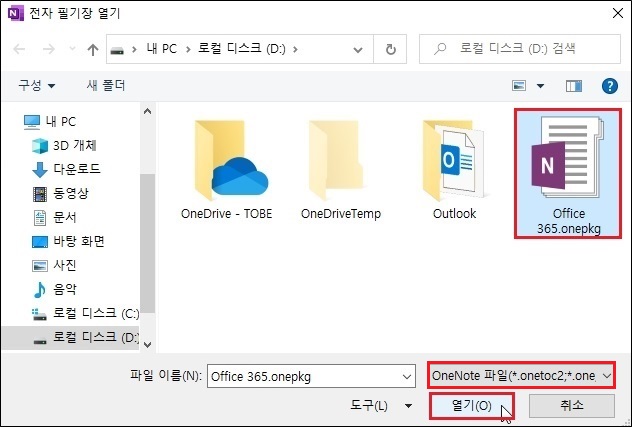
전자 필기장 압축 풀기 창에서, '찾아보기' 를 클릭 합니다.

폴더 선택 창에서, TOBE 테넌트 계정의 OneDrive 동기화 폴더에서 '새 폴더' 를 클릭 합니다.

향후 OneNote 파일을 관리하기 위한 적절한 폴더 이름 지정 후 '선택' 을 클릭 합니다.
cf) 저는 'OneNote' 폴더로 생성 했습니다.

'만들기' 를 클릭 합니다.
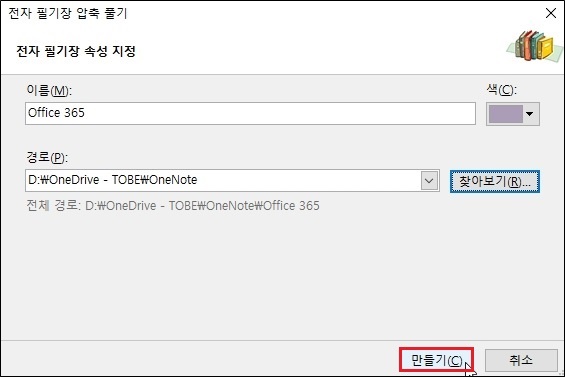
OneNote가 정상적으로 마이그레이션 되었음을 확인 합니다.

Cf) OneDrive 에도 OneNote 파일이 정상 생성되었습니다.

이상으로 "Microsoft 365 테넌트 마이그레이션 - OneNote" 에 대해 알아보았습니다.
다음 포스팅에서는 'Microsoft 365 테넌트 마이그레이션 - Forms' 에 대해 알아보겠습니다.
Microsoft 365 테넌트 마이그레이션 - Forms
안녕하세요! 지난 포스팅에서는 'Microsoft 365 테넌트 마이그레이션 - OneNote' 에 대해 알아보았습니다. Microsoft 365 테넌트 마이그레이션 - OneNote 안녕하세요! 지난 포스팅 'Microsoft 365 테넌트 마이그레
hope.pe.kr
감사합니다.
'Microsoft Cloud > Microsoft 365' 카테고리의 다른 글
| Microsoft 365 테넌트 마이그레이션 - Stream (0) | 2021.06.03 |
|---|---|
| Microsoft 365 테넌트 마이그레이션 - Forms (0) | 2021.06.02 |
| Microsoft 365 테넌트 마이그레이션 - OneDrive (0) | 2021.05.28 |
| Microsoft 365 테넌트 마이그레이션 - Exchange Online (0) | 2021.05.27 |
| Microsoft 365 테넌트 마이그레이션 개요 (0) | 2021.05.25 |








최근댓글